Outlook 2016 és 2013: Névjegylista küldése

Névjegylista küldése másoknak a Microsoft Outlook 2016 vagy 2013 alkalmazásban.
Az e-mailben elkövetett hibák kínos, sőt költséges következményekkel járhatnak. Az e-mailezési hibák elkerülése érdekében a Microsoft bevezette az Outlook levelezési tippeket. Beállíthatja például a levelezőtippeket, hogy riasztást küldjenek, ha megnyomja a Válasz mindenkinek gombot . Mindig a legjobb, ha szán néhány percet, és újraolvassa az e-mailt, mielőtt elküldi egy nagy címzettlistára, különösen, ha érzékeny információkat tartalmaz.
Ha még nem használta a MailTips szolgáltatást, akkor jó helyen jár. Ebben a rövid útmutatóban bemutatjuk, hogyan használhatja a levelezőtippeket az Outlookban.
Ne feledje, hogy ehhez a szolgáltatáshoz Microsoft Exchange Server-fiók szükséges. Más szavakkal, a funkció csak a szervezet által kezelt e-mail fiókokban érhető el. A rendszergazdának engedélyeznie kell a levelezési tippeket a fiókjában; ellenkező esetben ez a lehetőség nem lesz elérhető az Ön számára. Ugyanakkor az adminisztrátor bizonyos levelezési tippbeállításokat kényszeríthet a felhasználók fiókjaira.
A levelezési tippek alapértelmezés szerint engedélyezve vannak az Outlookban. Ha szeretné letiltani ezt az opciót, vagy módosítani szeretné a beállításokat, indítsa el az Outlookot, lépjen a Fájl menübe , válassza a Beállítások lehetőséget , majd kattintson a Levelezés elemre .
Nyissa meg a Levelezési tippeket , és kattintson a Levelezési tippek lehetőségre . Válassza ki fiókját, és válassza ki, hogy milyen műveleteket szeretne kiváltani a MailTips riasztásokat.
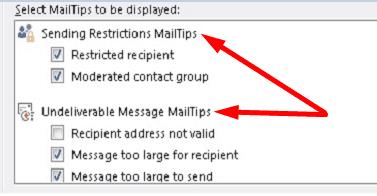
Ha le szeretné tiltani a levelezőtippeket, jelölje be a Soha ne jelenítse meg a levelezőtippeket jelölőnégyzetet.
A levelezési tippek engedélyezése után az Outlook különféle üzeneteket jelenít meg az üzenet írása közben. Az Exchange elemzi az Ön által írt e-mail tartalmát. Ha problémát észlel, az Outlook értesíti Önt, hogy módosíthassa az üzenetet a kínos helyzetek elkerülése érdekében. Például, ha a címzett nincs irodában, és Ön sürgős válaszadásra kéri, a levelezőtippek értesítik Önt, hogy ezt nem tudják megtenni.
További példák azokra a helyzetekre, amelyek kiválthatják a levéltippeket:
A MailTips egy praktikus Outlook funkció, amely segít elkerülni az olyan kínos helyzeteket, mint például az e-mailek rossz címzetteknek történő küldése. Például, ha az Ön e-mailje sérti a szervezet irányelveit, a MailTips figyelmezteti Önt a problémáról. Tervezi a MailTips használatát az Outlookban? Tudassa velünk az alábbi megjegyzésekben.
Névjegylista küldése másoknak a Microsoft Outlook 2016 vagy 2013 alkalmazásban.
A McAfee Anti-Spam lap eltávolítása a Microsoft Outlook programból.
A mappakészlet nem nyitható meg hiba javítása az Outlookban, nyissa meg az e-mail klienst csökkentett módban, és tiltsa le a bővítményeket.
Tekintse meg, ki fogadta el a megbeszélésre szóló meghívást a Microsoft Outlook 2016, 2013 és 2010 programban.
A MailTips egy praktikus Outlook funkció, amely segít elkerülni az olyan kínos helyzeteket, mint például az e-mailek rossz címzetteknek történő küldése.
Ha az Outlook azt mondja, hogy a szerkeszteni vagy menteni kívánt feladat nem menthető ebbe a mappába, frissítse az Office-t, és javítsa ki az Office-fájlokat.
Javítson ki egy hibát a Microsoft Outlook alkalmazásban, ahol OLE regisztrációs hiba történt. A program nincs megfelelően telepítve hiba.
Gyakori, hogy a Levélszemét lehetőség szürkén jelenik meg a Microsoft Outlookban. Ez a cikk megmutatja, hogyan kell kezelni.
A DEP beállítás engedélyezése vagy letiltása a Microsoft Outlook 2016 vagy 2013 alkalmazásban.
Az Outlook Top Results letiltásához indítsa el az Outlook for Web alkalmazást, lépjen a Beállításokba, válassza a Keresési beállítások lehetőséget, és törölje a jelet a Legjobb eredmények jelölőnégyzetből.
Az e-mail címek és tartományok blokkolása a Microsoft Outlook 2016 vagy 2013 programban.
Hogyan lehet törölni egy értekezletet a Microsoft Outlook 2016 vagy 2013 alkalmazásban anélkül, hogy a törlést elküldené az összes résztvevőnek.
Akadályozza meg, hogy az e-mail címzettjei továbbítsanak egy e-mailt a Microsoft Outlook 2016 vagy 2013 programban.
Oldja meg a Cant Create File hibát, amely a Microsoft Outlook alkalmazásban jelentkezik, amikor megpróbál megnyitni egy mellékletet.
Az Outlook levélszemétszűrőinek letiltásához kattintson a Főmenüre, válassza a Levélszemét lehetőséget, lépjen a Levélszemét-beállítások menüpontra, és válassza a Nincs automatikus szűrés lehetőséget.
Ha nem tudja törölni az Outlook-üzeneteket, frissítse és javítsa az Office-t, futtassa az Outlooks Cleanup Tools alkalmazást, majd futtassa a Beérkezett üzenetek javítóeszközét.
Hogyan importálhatja Microsoft Outlook névjegyeit Windows Live/Hotmail fiókjába.
Részletes lépéseket mutatunk be, hogyan hívhatja vissza az Outlook 365-ből elküldött email üzenetet.
Tudja meg, hogyan lehet makrót létrehozni a Word-ben, hogy könnyebben hajthassa végre a leggyakrabban használt funkcióit kevesebb idő alatt.
A munkája Microsoft Word dokumentumok szerkesztésével kapcsolatos? Tanulja meg, hogyan engedélyezheti a változások nyomkövetésének üzemmódját Wordben.
Hozzáférne a Yahoo levelezéséhez közvetlenül az Outlook fiókjából? Ismerje meg, hogyan lehet a Yahoo levelezést hozzáadni az Outlook 2021, 2019 és 2016-hoz.
Egy útmutató, amely lépésről lépésre bemutatja, hogyan lehet a Microsoft Outlook bővítményeket (plug-in-eket) aktiválni vagy letiltani.
Olvasd el ezt a lépésről lépésre szóló útmutatót, hogyan lehet automatikusan továbbítani az e-maileket az Outlook asztali alkalmazásban Windows, macOS, stb. eszközökön.
A Microsoft Word 2016 felülírja a már meglévő szöveget? Ismerje meg, hogyan lehet egyszerű és könnyű lépésekkel megoldani a "szöveg átírása a Word-ben" problémát.
Tudja meg, hogyan változtathatja meg a hiperlinkek színét a Word alkalmazásban Windows 11, macOS, iPad stb. rendszereken. Az eljárások érvényesek a Word 365, Word 2021 stb. verziókra.
Egy útmutató, amely segít a Microsoft Excel táblázatok pontos számításával kapcsolatos problémák megoldásában.
Néha egy e-mail beragadhat a Microsoft Outlook 365 Outbox-jába. Ez az útmutató megmutatja, hogyan kezeljük ezt a problémát.
























